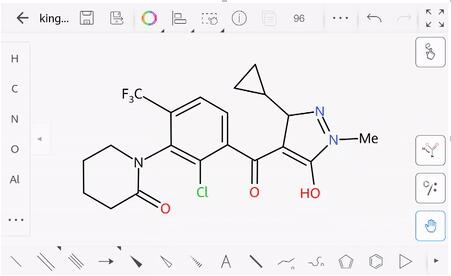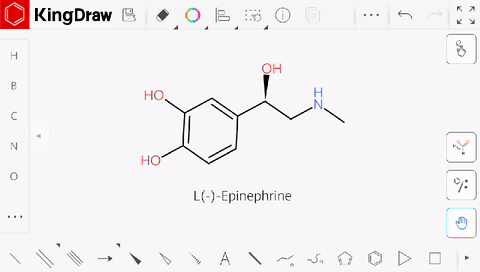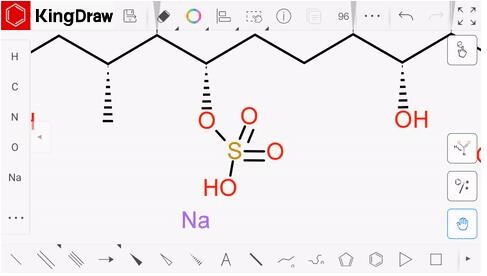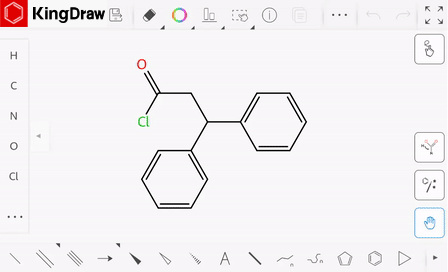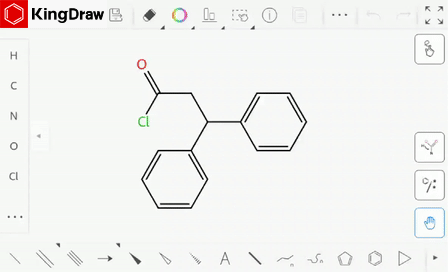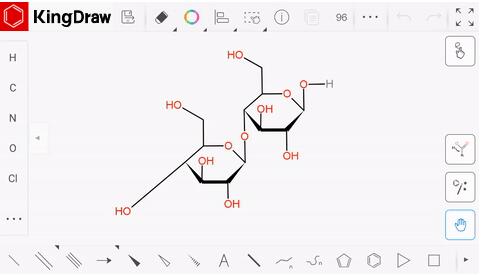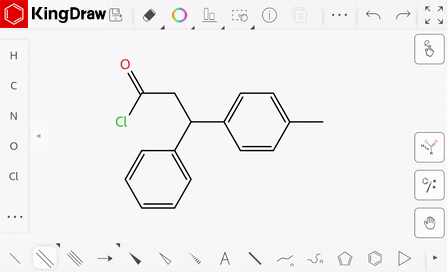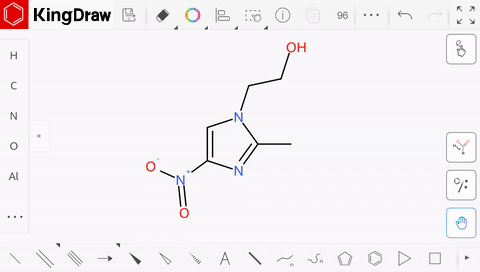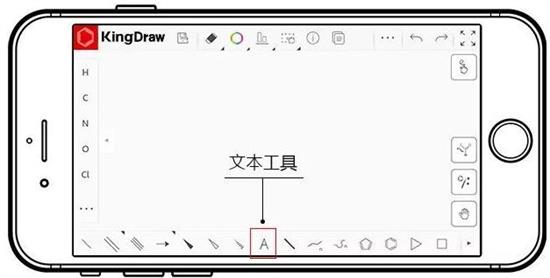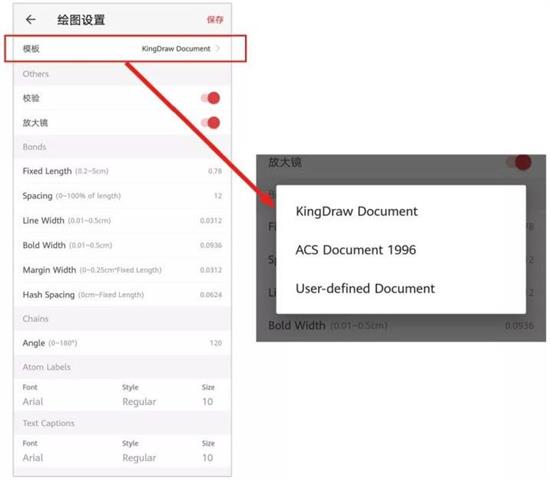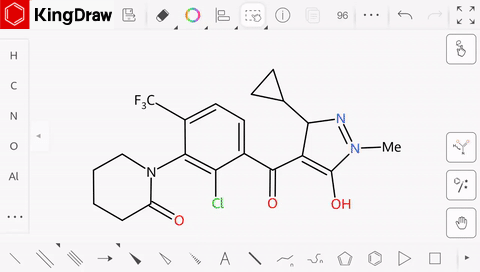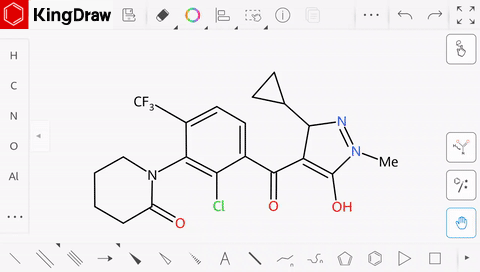KingDraw App如何修改文字?化学结构式编辑器KingDraw手机版如何画箭头、括号、电荷、流程图?KingDraw移动端是一款可以随时随地在手机上绘画结构式的工具,那么如何使用常用的文字编辑工具——文本工具?KingDraw APP除了化学键,绘制结构式和反应方程式的工具还有哪些?如何使用?下面来看看KingDraw APP使用文本工具、箭头、括号、电荷、流程工具的使用教程。
KingDraw App如何使用文本工具
在KingDraw App最新版本v2.1.0中,文本工具的功能有了大幅优化提升,增加了上标下标、字体、字号等的修改,这些功能具体怎么用,让我们一起来看看吧!
1.文本工具功能说明:
2.如何编辑文本
选择画板下方的“A”文本工具,点击画板,弹出文本输入框。编辑文本内容后,点击保存完成操作。
3.如何修改元素
选择“A”文本工具,点击需要修改的元素,在文本修改框中进行修改。完成后,点击保存完成操作。
操作提示:
1.文本工具直接添加或修改的化学元素,系统会自动识别其化学属性。
2.系统默认的文本字号,可以在“绘图设置”中进行修改
如果需要更改文本的颜色,可以使用“框选工具”进行选择,再长按“颜色工具”选择需要的颜色。
KingDraw App常用工具使用步骤
画板下功能区中包括我们绘制结构式的一些常用结构,除了丰富的化学键,KingDraw还为您提供了电荷工具、箭头工具、流程图工具,以及括号工具,方便您绘制各种结构式和反应方程式。
1.KingDraw App如何使用电荷工具
电荷工具可以给元素增加或减少电荷数量。长按电荷工具,可以切换正负电荷。KingDraw App电荷工具在哪?
选中正/负电荷后,点击需要添加电荷的元素,就会给该元素增加一个正/负电荷。多次点击可以持续增加电荷数量。
目前KingDraw App不支持直接给文本、括号、箭头、基团添加电荷。
2.KingDraw App如何使用箭头工具
箭头工具可以用来表示反应物到生成物的转化,以及电子流向等。KingDraw App箭头工具在哪?
KingDraw目前为大家提供3种箭头,分别为实心箭头、空心箭头,弧形箭头。选中需要的箭头,点击在画板上即可生成。按住拖动可以调整箭头的长度和角度。
实心箭头:
空心箭头:
弧形箭头:
3.KingDraw App如何使用流程图工具
流程图工具中包含多种空心模型、实心模型、线图、角度模拟图、3D图等,可以帮助您快速绘制流程图。KingDraw App流程图工具在哪?
与箭头工具的使用方法相同,选择需要的模型,点击在画板上即可生成。按住拖动可以调整图形的长宽。
4.KingDraw App如何使用括号工具
括号工具包括中括号、小括号和大括号。KingDraw App括号工具在哪?
括号工具的使用方法与其他工具相似,选择需要的括号,在画板上按住拖拽,即可生成的括号。
KingDraw App新版本功能
1.格式化工具升级
KingDraw App格式化工具
点击格式化工具,就能自动对你的结构式进行美化,每次点击都能获得不同效果,赶紧来寻找最美的那个结构式吧!
2.自由基搜索升级
KingDraw App自由基检索
优化自由基搜索,让你更快速地找到想要的自由基,还能自定义常用基团,绘制结构式更加快速便捷!
3.3D建模功能升级
KingDraw App 3D建模
修复之前部分结构式在3D模式下崩溃的问题,让你的结构式在平面和3D状态中快速切换。
4.双键工具升级
KingDraw App双键工具
KingDraw APPv2.0.2更新内容
1. 增加【结构式转IUPAC名称】模块
2. 优化【文本工具】模块,可以直接编辑文本的上标、下标、字体、字号等
3. 优化【绘图设置】模块,增加单一文件【绘图设置】设置功能
4. 10项其他功能优化更新
01. 增加【结构式转IUPAC名称】模块
具体介绍
01.增加将绘制的结构式直接转换为IUPAC名称功能。
用户可以使用本功能,快速获得结构式相应的IUPAC名称。
02.优化【文本工具】模块
增加富文本功能,可以通过文本工具直接编辑文本上标、下标、字体、字号等。
03.优化【绘图设置】模块,增加单一文件【绘图设置】设置功能
优化【绘图设置】模块,增加绘图模板功能,满足用户灵活设置键长、键角、96格式等要求。
KingDraw APP为您提供了3套绘图模板:KingDraw Document、ACS Document 1996、User-defined Document
不同模板有不同的绘图样式,其中“KingDraw Document”和“ACS Document 1996”绘图样式为系统默认,不能修改。如果需要设置自己的绘图样式,可以选择“User-defined Document”。
增加单一文件【绘图设置】模块,满足用户在绘图面板中修改当前文件绘图格式的要求。
04.其它更新内容如下:
① 增加【结构式快速选中】模块
用户可通过点击“框选工具”,长按结构式进行快速选中,解决结构式过多无法快速选中问题。
② 优化【颜色工具】模块
变更颜色选择模式,增加自定义颜色设置,并且允许直接设置RGB来变更颜色。
③ 优化【框选工具】模块,增加“45°快速旋转快捷键”
使用框选工具后,增加“45°快速旋转快捷键”,按住快捷键转动,结构式可以按照45°进行旋转。
④ 优化【对齐工具】模块
在顶部区域,对齐工具中增加了镜像翻转功能,支持水平镜像翻转和垂直镜像翻转。
⑤ 优化【另存为】模块
另存为文件格式增加.png格式,满足用户导出结构式矢量图的需求。
⑥ 增加【网格标尺线】模块
增加显示网格标尺线功能,辅助用户绘制结构式更精准。
⑦ 优化【文件分享】模块
变更文件分享模式,支持通过分享链接直接查看结构式及直接通过KingDraw打开分享的结构式。
⑧ 增加【软件分享】模块
增加软件分享功能,用户可以直接将KingDraw分享给朋友。
⑨ 优化【意见反馈】模块
意见反馈模块增加问题回复功能,客服可以对用户提出问题进行回复,并展示在意见反馈模块中。
⑩ 优化注册时短信验证码问题
修改并优化注册时部分国家无法接收到短信验证码问题。
以上即是KingDraw APP使用文本工具修改字体,以及使用括号、电荷、流程工具图等常用工具的步骤。KingDraw APP是非常好用的化学结构式编辑器,有移动版和桌面版。KingDraw APP可以使用手势和画板上左右上下四大功能区的详细工具来快速绘图。KingDraw APP有化学键可以快捷使用,常用工具也顺手拈来。关注教程之家,解锁更多应用教程。